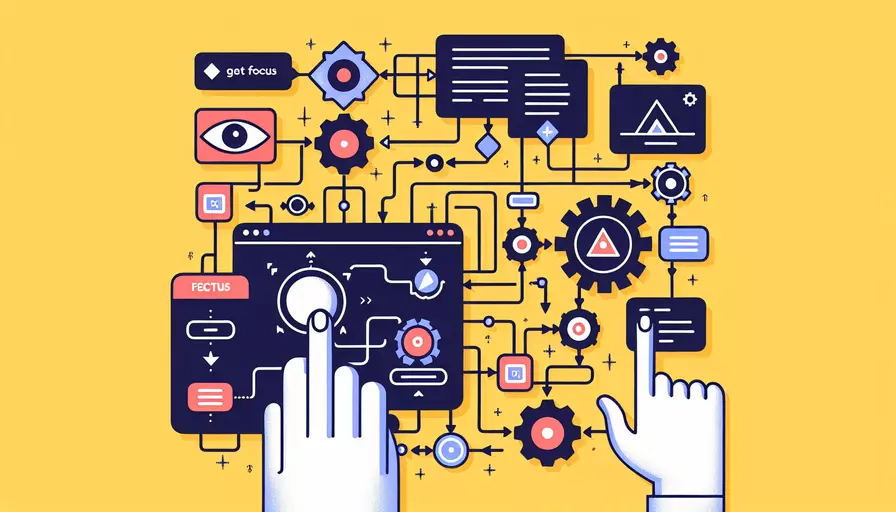
在Vue中获取焦点的方法主要有以下几种:1、使用ref属性、2、使用v-focus自定义指令、3、使用$nextTick。这些方法可以帮助你在不同场景下方便地操作DOM元素,确保表单输入或其他可聚焦元素可以自动获取焦点。接下来,我们将详细介绍这些方法的使用方法和注意事项。
一、使用ref属性
Vue中的ref属性可以方便地获取DOM元素的引用,从而直接操作该元素。以下是具体步骤:
- 在模板中为目标元素添加ref属性。
- 在组件的生命周期钩子函数中,通过this.$refs访问该元素,并调用focus方法。
<template>
<input type="text" ref="inputElement">
</template>
<script>
export default {
mounted() {
this.$refs.inputElement.focus();
}
}
</script>
二、使用v-focus自定义指令
自定义指令可以在多个组件中复用获取焦点的逻辑。以下是实现步骤:
- 定义一个自定义指令v-focus。
- 在需要获取焦点的元素上使用该指令。
// 定义自定义指令
Vue.directive('focus', {
inserted: function (el) {
el.focus();
}
});
// 使用自定义指令
<template>
<input type="text" v-focus>
</template>
三、使用$nextTick
在某些情况下,可能需要在DOM更新完成后再获取焦点。此时可以使用$nextTick方法。
<template>
<input type="text" ref="inputElement">
</template>
<script>
export default {
methods: {
focusInput() {
this.$nextTick(() => {
this.$refs.inputElement.focus();
});
}
},
mounted() {
this.focusInput();
}
}
</script>
四、比较和选择适合的方法
| 方法名称 | 优点 | 缺点 | 使用场景 |
|---|---|---|---|
| ref属性 | 简单直接,易于理解和使用 | 仅适用于简单场景 | 单个组件的简单焦点操作 |
| v-focus自定义指令 | 便于复用,适用于多个组件 | 需要额外定义指令 | 多个组件需要获取焦点的情况 |
| $nextTick | 确保在DOM更新完成后操作,解决异步问题 | 代码较为复杂 | 需要等待DOM更新完成的情况 |
五、注意事项
- 避免滥用ref属性:ref属性应仅用于获取DOM元素的引用,避免将其用于其他用途。
- 自定义指令的复用性:自定义指令可以提高代码的复用性,但应注意避免过度使用,以免增加代码复杂度。
- $nextTick的合理使用:在需要确保DOM更新完成后再进行操作时,使用$nextTick可以避免不必要的错误,但应避免滥用。
六、实例说明
下面是一个具体的实例,展示如何在一个登录表单中自动获取焦点:
<template>
<div>
<form @submit.prevent="handleSubmit">
<input type="text" ref="username" placeholder="Username">
<input type="password" placeholder="Password">
<button type="submit">Login</button>
</form>
</div>
</template>
<script>
export default {
mounted() {
this.$refs.username.focus();
},
methods: {
handleSubmit() {
// 处理表单提交
}
}
}
</script>
这个例子展示了在登录表单加载完成后,用户名输入框自动获取焦点,提升用户体验。
总结
在Vue中获取焦点的方法主要有三种:使用ref属性、使用v-focus自定义指令和使用$nextTick。每种方法都有其优点和适用场景,开发者可以根据具体需求选择合适的方法。在实际应用中,应注意避免滥用某些方法,以保持代码的简洁和高效。希望本文能够帮助你更好地理解和应用这些方法,提高Vue项目的用户体验和开发效率。
相关问答FAQs:
1. 如何在Vue中给元素设置自动获取焦点?
在Vue中,可以使用ref属性来获取元素的引用,并通过this.$refs来访问它们。要使元素在页面加载后自动获取焦点,可以使用mounted生命周期钩子函数来触发焦点的设置。以下是一个示例:
<template>
<div>
<input ref="myInput" type="text" />
</div>
</template>
<script>
export default {
mounted() {
this.$refs.myInput.focus();
}
}
</script>
在上述代码中,ref="myInput"将该输入框与一个引用关联起来,然后在mounted钩子函数中,使用this.$refs.myInput.focus()来设置焦点。
2. 如何在Vue中根据条件设置元素获取焦点?
有时候,我们可能需要根据某些条件来决定元素是否应该获取焦点。在Vue中,可以使用条件语句来动态设置焦点。以下是一个示例:
<template>
<div>
<input ref="myInput" type="text" v-if="shouldFocus" />
<input type="text" v-else />
</div>
</template>
<script>
export default {
data() {
return {
shouldFocus: true
};
},
mounted() {
if (this.shouldFocus) {
this.$refs.myInput.focus();
}
}
}
</script>
在上述代码中,我们使用了一个shouldFocus的数据属性来决定是否显示具有焦点的输入框。如果shouldFocus为true,则显示带有ref="myInput"的输入框,并在mounted钩子函数中设置焦点。否则,显示没有焦点的输入框。
3. 如何在Vue中动态设置元素的焦点?
有时候,我们可能需要根据用户的操作或其他事件来动态设置元素的焦点。在Vue中,可以使用事件处理函数来触发设置焦点的逻辑。以下是一个示例:
<template>
<div>
<input ref="myInput" type="text" />
<button @click="setFocus">设置焦点</button>
</div>
</template>
<script>
export default {
methods: {
setFocus() {
this.$refs.myInput.focus();
}
}
}
</script>
在上述代码中,我们在按钮上绑定了一个setFocus方法,并在该方法中使用this.$refs.myInput.focus()来设置输入框的焦点。当用户点击按钮时,将调用setFocus方法,从而设置输入框的焦点。
文章标题:vue中如何获取焦点,发布者:不及物动词,转载请注明出处:https://worktile.com/kb/p/3624904

 微信扫一扫
微信扫一扫  支付宝扫一扫
支付宝扫一扫 